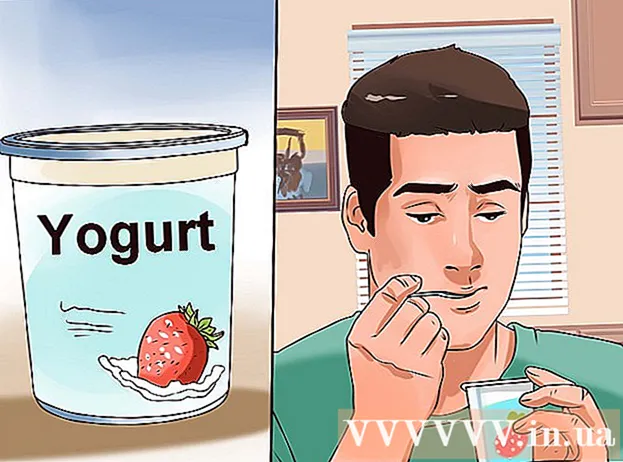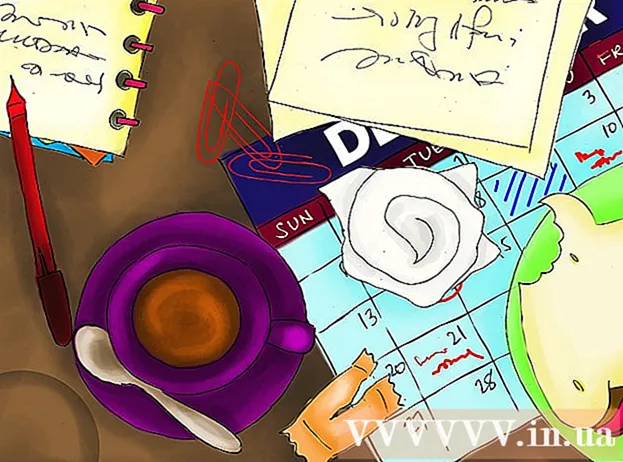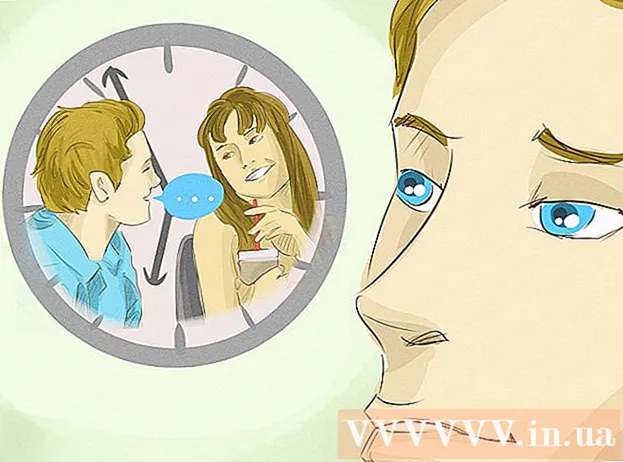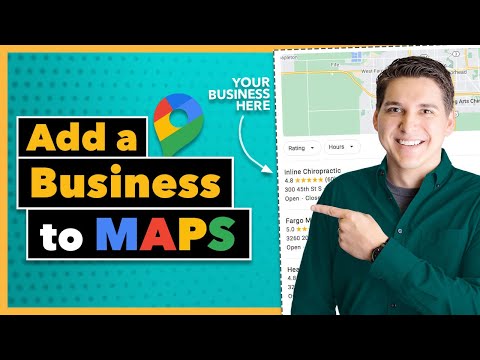
विषय
- कदम
- 3 का भाग 1 : व्यवसाय का स्थान निर्दिष्ट करें
- 3 का भाग 2: कंपनी के स्वामित्व की पुष्टि करें
- 3 में से 3 भाग: अपना Google+ व्यवसाय पृष्ठ बनाएं
Google मानचित्र का उपयोग दुनिया भर के लाखों छोटे व्यवसायों द्वारा किया जाता है और ग्राहक उन्हें खोजने के लिए प्रतिदिन मानचित्र का उपयोग करते हैं। अपने व्यवसाय को Google मानचित्र में जोड़ने के लिए, एक Google मेरा व्यवसाय खाता बनाएं और सत्यापित करें कि आप व्यवसाय के स्वामी हैं या उसके लिए कार्य करते हैं। जब आपकी व्यावसायिक जानकारी Google मेरा व्यवसाय में अपडेट की जाती है, तो नई व्यावसायिक जानकारी Google मानचित्र, Google खोज और Google धरती में दिखाई देती है। आपके वर्तमान और संभावित ग्राहक आसानी से कंपनी के बारे में जानकारी प्राप्त कर सकते हैं, प्रदान की गई सेवाओं के बारे में जान सकते हैं और समीक्षाएं लिख सकते हैं जो कंपनी को बढ़ने और विश्वास हासिल करने में मदद करेगी।
कदम
3 का भाग 1 : व्यवसाय का स्थान निर्दिष्ट करें
 1 निर्धारित करें कि क्या आपके पास Google खाता है। इसके लिए gmail.com डाक पते का उपयोग करना आवश्यक नहीं है। आप लगभग किसी भी ईमेल पते से Google में साइन इन कर सकते हैं। Google मेरा व्यवसाय के साथ काम करने के लिए, आपका Google खाता उस स्थान से लिंक होना चाहिए जिसे आप जोड़ना या बदलना चाहते हैं। अगर आपके पास अपने व्यवसाय से जुड़ा कोई Google खाता नहीं है, तो एक बनाएं। यह खाता बनाए गए Google मेरा व्यवसाय डैशबोर्ड से लिंक किया जाएगा।
1 निर्धारित करें कि क्या आपके पास Google खाता है। इसके लिए gmail.com डाक पते का उपयोग करना आवश्यक नहीं है। आप लगभग किसी भी ईमेल पते से Google में साइन इन कर सकते हैं। Google मेरा व्यवसाय के साथ काम करने के लिए, आपका Google खाता उस स्थान से लिंक होना चाहिए जिसे आप जोड़ना या बदलना चाहते हैं। अगर आपके पास अपने व्यवसाय से जुड़ा कोई Google खाता नहीं है, तो एक बनाएं। यह खाता बनाए गए Google मेरा व्यवसाय डैशबोर्ड से लिंक किया जाएगा। - यदि आपके पास Google खाता नहीं है, तो www.google.com पर जाएं, "साइन इन" पर क्लिक करें, फिर "अधिक" और अंत में "एक खाता बनाएं" पर क्लिक करें। निर्देशों का पालन करते हुए एक खाता बनाएं।
 2 इस लिंक पर जाओ: Google मेरा व्यवसाय पृष्ठ खोलने के लिए https://www.google.ru/intl/ru_by/business/ नीचे हरे रंग के प्रारंभ बटन पर क्लिक करें। एक बार जब आप Google पर व्यवसाय स्थापित कर लेते हैं, तो आपके ग्राहक इस बारे में सही जानकारी प्राप्त कर सकते हैं कि आप कहां हैं, आपका फ़ोन नंबर, खुलने का समय, फ़ोटो और कंपनी द्वारा प्रदान की जाने वाली सेवाएं। यह ग्राहकों को समीक्षाएं छोड़ने और आपके व्यवसाय को रेट करने के साथ-साथ आपके द्वारा प्रकाशित समाचार को पढ़ने की भी अनुमति देगा।
2 इस लिंक पर जाओ: Google मेरा व्यवसाय पृष्ठ खोलने के लिए https://www.google.ru/intl/ru_by/business/ नीचे हरे रंग के प्रारंभ बटन पर क्लिक करें। एक बार जब आप Google पर व्यवसाय स्थापित कर लेते हैं, तो आपके ग्राहक इस बारे में सही जानकारी प्राप्त कर सकते हैं कि आप कहां हैं, आपका फ़ोन नंबर, खुलने का समय, फ़ोटो और कंपनी द्वारा प्रदान की जाने वाली सेवाएं। यह ग्राहकों को समीक्षाएं छोड़ने और आपके व्यवसाय को रेट करने के साथ-साथ आपके द्वारा प्रकाशित समाचार को पढ़ने की भी अनुमति देगा।  3 अपने व्यवसाय का नाम और पता Google मानचित्र पर खोजने के लिए खोज बॉक्स में दर्ज करें।
3 अपने व्यवसाय का नाम और पता Google मानचित्र पर खोजने के लिए खोज बॉक्स में दर्ज करें।- यह सुनिश्चित करने के लिए पता और फ़ोन नंबर दोबारा जांचें कि वे आपके व्यवसाय से मेल खाते हैं।
 4 यदि कंपनी फाइंड माई कंपनी खोज परिणामों में प्रकट नहीं होती है, तो नीले रंग की कंपनी जोड़ें लिंक पर क्लिक करें। यदि Google ने आपके व्यवसाय को SERPs में शामिल नहीं किया है, तो आपको अपने व्यवसाय के बारे में अतिरिक्त जानकारी दर्ज करनी होगी।
4 यदि कंपनी फाइंड माई कंपनी खोज परिणामों में प्रकट नहीं होती है, तो नीले रंग की कंपनी जोड़ें लिंक पर क्लिक करें। यदि Google ने आपके व्यवसाय को SERPs में शामिल नहीं किया है, तो आपको अपने व्यवसाय के बारे में अतिरिक्त जानकारी दर्ज करनी होगी। - आपकी कंपनी जिस कैटेगरी में आती है उस पर क्लिक करें। उदाहरण के लिए, "वकील सेवाएं"। Google के लिए श्रेणी बहुत महत्वपूर्ण है, क्योंकि इसका उपयोग इस खोज इंजन द्वारा व्यवसायों को वर्गीकृत करने के लिए किया जाता है। निम्नलिखित पर भी ध्यान दिया जाना चाहिए - इस तथ्य के बावजूद कि Google आपको कई श्रेणियों का चयन करने की अनुमति देता है, फिर भी किसी एक को चुनना बेहतर है। कई श्रेणियां होने से आपकी कंपनी की रैंकिंग में सुधार नहीं होगा।
- व्यवसाय का पता, फ़ोन नंबर, और आपके व्यवसाय के अंतर्गत आने वाली श्रेणी, जैसे बेकरी सहित, अपनी स्थान जानकारी बिल्कुल भरें।
- "क्या आपकी कंपनी अन्य पतों पर ग्राहकों की सेवा करती है?" पृष्ठ पर "हां, करता है" बॉक्स को चेक करना न भूलें, यदि ऐसा है। फिर शहर का नाम या आपके द्वारा प्रदान किए जाने वाले क्षेत्र का ज़िप कोड दर्ज करके सेवा का क्षेत्र निर्दिष्ट करें।
3 का भाग 2: कंपनी के स्वामित्व की पुष्टि करें
 1 पुष्टि करने के लिए बॉक्स को चेक करें और "जारी रखें" पर क्लिक करें। यह कदम यह पुष्टि करने के लिए आवश्यक है कि आपके पास Google को अपनी व्यावसायिक जानकारी प्रदान करने का पूर्ण अधिकार है। "जारी रखें" बटन पर क्लिक करके, आप सभी नियमों और शर्तों से भी सहमत होते हैं। कानूनी दृष्टि से, Google को यह प्रमाणित करना होगा कि आप कंपनी के सही स्वामी या अधिकृत कर्मचारी हैं।
1 पुष्टि करने के लिए बॉक्स को चेक करें और "जारी रखें" पर क्लिक करें। यह कदम यह पुष्टि करने के लिए आवश्यक है कि आपके पास Google को अपनी व्यावसायिक जानकारी प्रदान करने का पूर्ण अधिकार है। "जारी रखें" बटन पर क्लिक करके, आप सभी नियमों और शर्तों से भी सहमत होते हैं। कानूनी दृष्टि से, Google को यह प्रमाणित करना होगा कि आप कंपनी के सही स्वामी या अधिकृत कर्मचारी हैं। - यदि आप सुनिश्चित नहीं हैं कि आपके पास Google पर अपनी व्यावसायिक जानकारी बदलने का अधिकार है, तो कृपया आगे बढ़ने से पहले कंपनी के स्वामी या निदेशक के साथ इस मामले पर चर्चा करें।
 2 "मुझे अभी कॉल करें" या "मेल द्वारा पुष्टि करें" पर क्लिक करें। Google आपको एक कोड भेजेगा जो पुष्टि करेगा कि आप वास्तव में कंपनी चलाने के हकदार हैं। Google आपको फ़ोन या मेल द्वारा छह अंकों का कोड देगा। सत्यापित करने के अन्य तरीके भी हैं, उदाहरण के लिए यदि आप खोज कंसोल में साइट के पंजीकृत स्वामी हैं या यदि आपके पास कंपनी के समान डोमेन वाला ईमेल पता है।
2 "मुझे अभी कॉल करें" या "मेल द्वारा पुष्टि करें" पर क्लिक करें। Google आपको एक कोड भेजेगा जो पुष्टि करेगा कि आप वास्तव में कंपनी चलाने के हकदार हैं। Google आपको फ़ोन या मेल द्वारा छह अंकों का कोड देगा। सत्यापित करने के अन्य तरीके भी हैं, उदाहरण के लिए यदि आप खोज कंसोल में साइट के पंजीकृत स्वामी हैं या यदि आपके पास कंपनी के समान डोमेन वाला ईमेल पता है। - कंपनी में अपनी भागीदारी की पुष्टि करने का सबसे आसान तरीका फोन द्वारा है। जब Google कॉल करे, तो वह सत्यापन कोड लिख लें जो आपको दिया जाएगा।
- यदि आप ईमेल द्वारा पुष्टि करना चुनते हैं, तो आपको Google मानचित्र पर कंपनी की जानकारी प्रकाशित होने से पहले 1-2 सप्ताह तक प्रतीक्षा करनी होगी। इसके अलावा, आपको भेजा गया कोड केवल 30 दिनों के लिए वैध होगा। कोड प्राप्त करने के बाद, इसे अपने Google मेरा व्यवसाय डैशबोर्ड में दर्ज करें।
 3 अपनी कंपनी के डैशबोर्ड को Google My Business पर छोड़ने से पहले पेज को बुकमार्क कर लें। भविष्य में फिर से पैनल में लॉग इन करने में सक्षम होने के लिए, आपको अपने खाते में लॉग इन करना होगा। एक बुकमार्क खोलें या इस लिंक का अनुसरण करें https://www.google.ru/intl/ru_by/business/, और आपको स्वचालित रूप से आपके नियंत्रण कक्ष पर ले जाया जाएगा।
3 अपनी कंपनी के डैशबोर्ड को Google My Business पर छोड़ने से पहले पेज को बुकमार्क कर लें। भविष्य में फिर से पैनल में लॉग इन करने में सक्षम होने के लिए, आपको अपने खाते में लॉग इन करना होगा। एक बुकमार्क खोलें या इस लिंक का अनुसरण करें https://www.google.ru/intl/ru_by/business/, और आपको स्वचालित रूप से आपके नियंत्रण कक्ष पर ले जाया जाएगा।  4 नियंत्रण कक्ष के शीर्ष पर "कोड दर्ज करें" फ़ील्ड पर क्लिक करें। कोड दर्ज करें फ़ील्ड पृष्ठ के शीर्ष पर नीले बॉक्स में स्थित है। यह "Google ने आपको एक सत्यापन कोड भेजा है" संदेश के दाईं ओर है। फ़ील्ड में 6 अंकों का कोड दर्ज करें और सबमिट पर क्लिक करें।
4 नियंत्रण कक्ष के शीर्ष पर "कोड दर्ज करें" फ़ील्ड पर क्लिक करें। कोड दर्ज करें फ़ील्ड पृष्ठ के शीर्ष पर नीले बॉक्स में स्थित है। यह "Google ने आपको एक सत्यापन कोड भेजा है" संदेश के दाईं ओर है। फ़ील्ड में 6 अंकों का कोड दर्ज करें और सबमिट पर क्लिक करें।
3 में से 3 भाग: अपना Google+ व्यवसाय पृष्ठ बनाएं
ध्यान दें: Google+ नियमित Google खातों के लिए 2 अप्रैल, 2019 को समाप्त हो गया, लेकिन G Suite खातों के लिए समर्थन जारी रहेगा।
 1 अपने व्यापार डैशबोर्ड का अन्वेषण करें। यह जानकारी आपको मंच से जल्दी परिचित होने में मदद करेगी। Google पर अपनी कंपनी की उपस्थिति को अधिकतम करने के लिए प्लेटफ़ॉर्म की सुविधाओं का अन्वेषण करें।
1 अपने व्यापार डैशबोर्ड का अन्वेषण करें। यह जानकारी आपको मंच से जल्दी परिचित होने में मदद करेगी। Google पर अपनी कंपनी की उपस्थिति को अधिकतम करने के लिए प्लेटफ़ॉर्म की सुविधाओं का अन्वेषण करें। - Google मेरा व्यवसाय का उपयोग करते समय अपने Google खाते से साइन आउट न करें। अन्य खातों में साइन इन करने से आपके Google मेरा व्यवसाय खाते से प्रस्थान हो जाएगा।
- यदि आप गलती से कंपनी का डैशबोर्ड छोड़ देते हैं, तो बुकमार्क पर वापस आ जाएं या https://www.google.ru/intl/ru_by/business/ दर्ज करें।
 2 अपनी कंपनी की जानकारी बदलें। नियंत्रण कक्ष के शीर्ष पर और कंपनी के नाम के दाईं ओर एक "संपादित करें" बटन है। इस पर क्लिक करें। अपनी कंपनी की जानकारी संशोधित करें ताकि ग्राहक आपके व्यवसाय के बारे में अधिक जान सकें और कुछ तस्वीरें देख सकें।
2 अपनी कंपनी की जानकारी बदलें। नियंत्रण कक्ष के शीर्ष पर और कंपनी के नाम के दाईं ओर एक "संपादित करें" बटन है। इस पर क्लिक करें। अपनी कंपनी की जानकारी संशोधित करें ताकि ग्राहक आपके व्यवसाय के बारे में अधिक जान सकें और कुछ तस्वीरें देख सकें। - एक प्रोफ़ाइल चित्र जोड़ें। गुणवत्तापूर्ण कंपनी फ़ोटो अपलोड करें, खुलने का समय जोड़ें, और कंपनी का संक्षिप्त परिचय लिखें। कंपनी के सभी सकारात्मक गुणों को उजागर करने के लिए अपनी तस्वीरों को बुद्धिमानी से चुनें। सुनिश्चित करें कि आपकी तस्वीरें पेशेवर दिखती हैं, और उन्हें और भी उपयोगी बनाने के लिए, उन्हें भू-संदर्भित मेटाडेटा के साथ अनुकूलित करें जो आपके स्थान को प्रमाणित करता है।
- अपने व्यवसाय का स्पष्ट रूप से वर्णन करने के लिए समय निकालें। पेशेवर रूप से लिखें और अपने वर्तमान और संभावित ग्राहकों पर अच्छा प्रभाव डालने का प्रयास करें।
- यदि लेखन आपकी विशेषता नहीं है, तो Google मेरा व्यवसाय पर पोस्ट करने से पहले किसी मित्र या सहकर्मी से अपने विवरण की समीक्षा करने के लिए कहें।
 3 अपने व्यवसाय के बारे में मूलभूत जानकारी बदलने के लिए "संपादित करें" बटन पर क्लिक करें। अगर भविष्य में आपकी संपर्क जानकारी बदल जाती है, तो अपने Google मेरा व्यवसाय डैशबोर्ड पर वापस आएं और अपने विवरण अपडेट करें.
3 अपने व्यवसाय के बारे में मूलभूत जानकारी बदलने के लिए "संपादित करें" बटन पर क्लिक करें। अगर भविष्य में आपकी संपर्क जानकारी बदल जाती है, तो अपने Google मेरा व्यवसाय डैशबोर्ड पर वापस आएं और अपने विवरण अपडेट करें. - यह न भूलें कि Google मेरा व्यवसाय में साइन इन करने के लिए, आपको अपने Google खाते में साइन इन करना होगा और इस लिंक का अनुसरण करना होगा: https://www.google.ru/intl/ru_by/business/। अपनी कंपनी पर क्लिक करें और आप खुद को कंट्रोल पैनल में पाएंगे।
 4 अपने ग्राहकों के साथ साझा करें कि आपकी कंपनी के साथ क्या हो रहा है। यदि आप किसी कार्यक्रम का विज्ञापन करना चाहते हैं या केवल ग्राहकों को अपनी कंपनी के बारे में जानकारी प्रदान करना चाहते हैं, तो "एक विज्ञापन बनाएँ" फ़ंक्शन का उपयोग करें।
4 अपने ग्राहकों के साथ साझा करें कि आपकी कंपनी के साथ क्या हो रहा है। यदि आप किसी कार्यक्रम का विज्ञापन करना चाहते हैं या केवल ग्राहकों को अपनी कंपनी के बारे में जानकारी प्रदान करना चाहते हैं, तो "एक विज्ञापन बनाएँ" फ़ंक्शन का उपयोग करें। - अपना व्यवसाय डैशबोर्ड खोलें, "विज्ञापन बनाएं" आइकन पर क्लिक करें, फिर अपना विज्ञापन साझा करने के लिए वांछित विकल्प चुनें। यह टेक्स्ट, फोटो, वीडियो, लिंक या इवेंट हो सकता है। विज्ञापन चुनने या बनाने के बाद, आपकी कंपनी के साथ क्या हो रहा है इसकी रिपोर्ट करने के लिए नीले प्रकाशित करें बटन पर क्लिक करें।
 5 Google मेरा व्यवसाय में अन्य डैशबोर्ड सुविधाओं का अन्वेषण करें। विवरण, प्रशंसापत्र और ऐडवर्ड्स एक्सप्रेस जैसी सुविधाएँ आपको अपने व्यवसाय का विपणन करने, ग्राहकों से जुड़ने और समुदाय में अपनी उपस्थिति बढ़ाने में मदद कर सकती हैं।
5 Google मेरा व्यवसाय में अन्य डैशबोर्ड सुविधाओं का अन्वेषण करें। विवरण, प्रशंसापत्र और ऐडवर्ड्स एक्सप्रेस जैसी सुविधाएँ आपको अपने व्यवसाय का विपणन करने, ग्राहकों से जुड़ने और समुदाय में अपनी उपस्थिति बढ़ाने में मदद कर सकती हैं।